- Não conseguir concluir suas compras na App Store pode deixá-lo desapontado, mas este guia deve ajudar.
- Para começar a corrigir esse problema, verifique o número de cartões adicionados ao ID Apple e também se o aplicativo que você está tentando comprar está disponível em seu país.
- Se você quiser ver outros guias úteis do Mac, visite nosso detalhado Mac Fix Hub.
- Para garantir que você tenha acesso rápido às informações mais recentes relacionadas ao Mac, não hesite em marcar nosso Seção Mac.
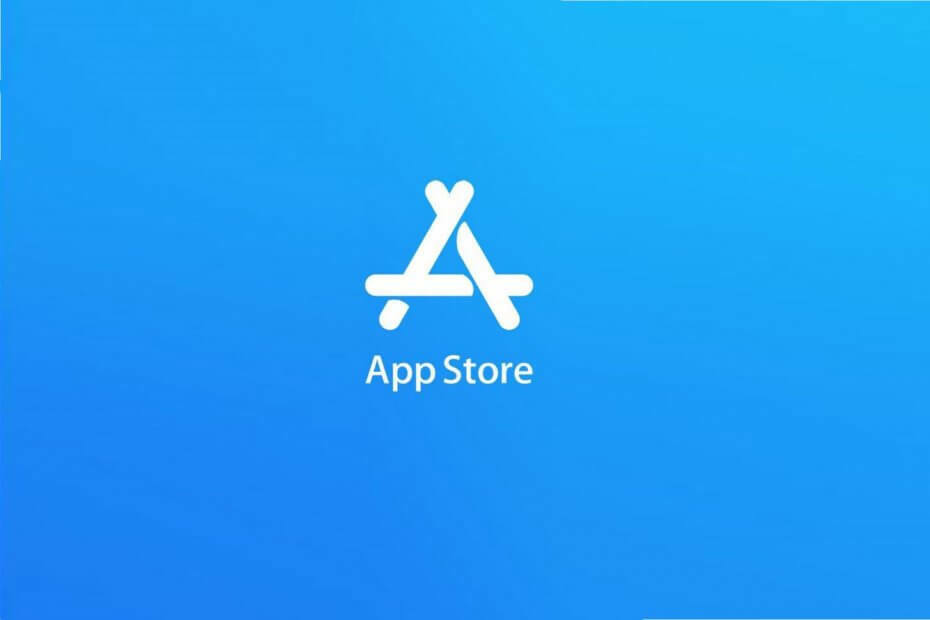
Muitos erros e problemas são causados por um sistema desordenado. Limpa e otimiza seu sistema. Baixe agora e torne seu Mac OS mais rápido em apenas três etapas fáceis:
- Baixe e instale a Máquina de Lavar X9.
- Aguarde até que ele inicie uma varredura automática para encontrar problemas do Mac OS.
- Clique Limpar para se livrar de todos os problemas possíveis.
- Washing Machine X9 foi baixado por 0 leitores este mês.
Às vezes você pode encontrar
Sua compra não pôde ser completada mensagem de erro na Apple App Store. Isso pode ser um grande problema e no artigo de hoje, mostraremos como corrigi-lo de uma vez por todas.O que fazer se sua compra na App Store não puder ser concluída?
1. Verifique o número de cartões adicionados ao ID Apple

Aparentemente, esse problema pode ocorrer se você tiver muitos cartões adicionados ao seu ID Apple. Para corrigir esse problema, é aconselhável tentar remover alguns dos cartões associados ao seu ID Apple. Depois de fazer isso, verifique se o problema ainda persiste.
2. Certifique-se de que o aplicativo que você está tentando comprar está disponível em seu país
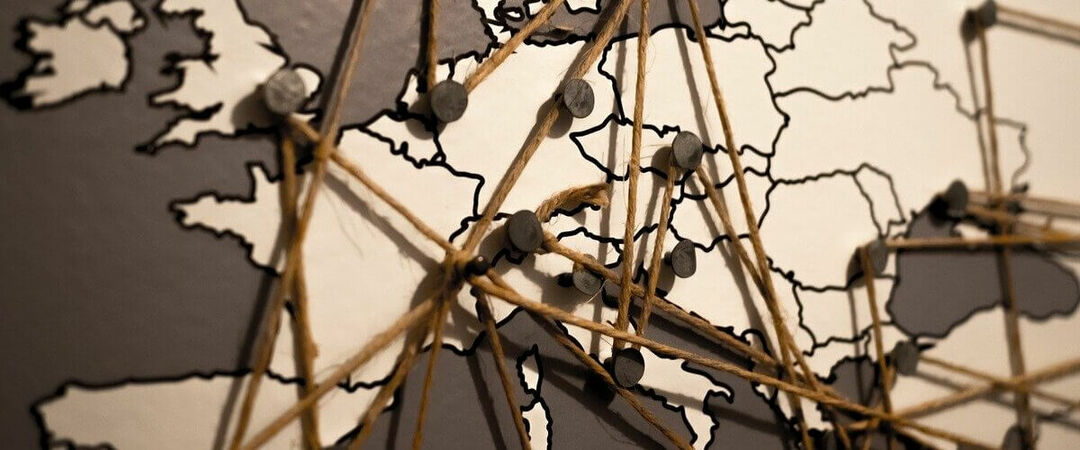
Às vezes, você pode encontrar o erro Não foi possível concluir sua compra noApp Store se você estiver tentando comprar um aplicativo que não está disponível em seu país. Para corrigir isso, você precisa ter certeza de que o aplicativo que você está tentando comprar está disponível em seu país.
Caso contrário, você terá que esperar até que o desenvolvedor disponibilize o aplicativo em seu país.
3. Saia do iCloud e faça login novamente
Se você não pode comprar nada na App Store, talvez possa resolver o problema simplesmente desconectando-se e conectando-se novamente ao iCloud. Se houver uma falha em seu sistema, fazer logout e login novamente podem ajudar. Para fazer isso, siga estas etapas:
- Vamos para Menu Apple> Preferências do Sistema.
- Vá para o Apple ID> iCloud.
- Agora clique no Sair botão.
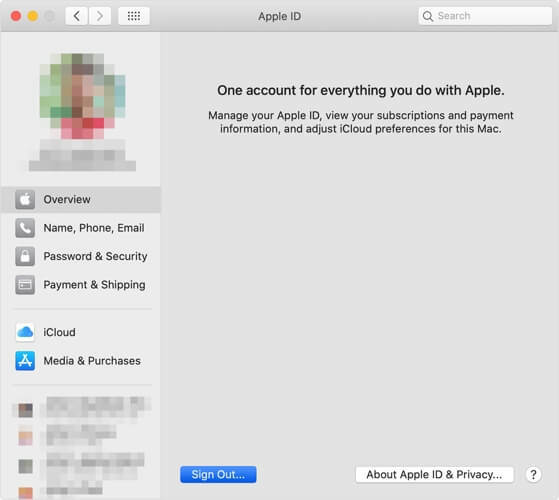
- Você será perguntado se deseja manter uma cópia dos dados do iCloud. Escolha mantê-lo.
- Reinicie o seu MacBook.
Depois de fazer isso, reinicie o MacBook, faça login novamente no iCloud e verifique se o problema ainda persiste.
4. Verifique o seu cartão de crédito e as informações da conta

Se houver uma incompatibilidade entre o seu cartão de crédito e as informações da conta, você pode encontrar o A compra não pôde ser concluída. Erro na App Store.
Para corrigir isso, é aconselhável que você verifique suas informações de cartão de crédito e conta e certifique-se de que tudo está em ordem.
5. Entre em contato com o suporte da Apple

Se o problema persistir, é possível que tenha sido causado por seu cartão de crédito. Seu cartão de crédito pode estar bloqueado e isso pode causar vários problemas com a App Store.
Para corrigir isso, é melhor entrar em contato com o suporte da Apple para que eles possam investigar o problema com mais detalhes.
As soluções simples listadas neste artigo devem ajudá-lo a corrigir o A compra não pôde ser concluída. Erro na App Store
FAQ: Saiba mais sobre erros de compra na App Store da Apple
- Por que não posso comprar na App Store?
O motivo mais comum para esse problema acontecer é um erro com a configuração do seu ID Apple. Para consertar, desconecte seu ID Apple e conecte novamente.
- Por que meu método de pagamento foi recusado na App Store?
Pode haver vários motivos para isso, mas o mais comum é não ter fundos suficientes no seu cartão de crédito / débito.
- Por que não consigo adicionar meu cartão de débito ao Apple Pay?
Talvez você não consiga adicionar seu cartão de débito ao Apple Pay porque seu tipo de cartão pode não ser aceito ou o problema pode ser com os servidores da Apple.

Ainda está tendo problemas com o seu Mac OS?
Corrija-os com esta ferramenta:
- Baixe e instale agora Máquina de lavar X9 do site oficial
- Aguarde o início de uma varredura automática e identifique os problemas.
- Clique Limpar para começar a otimizar seu Mac OS para uma melhor experiência.
Restoro foi baixado por 0 leitores este mês.
